Trong quá trình sử dụng Viber để nhắn tin, chat nhiều người dùng đã gặp phải lỗi không gửi được ảnh làm ảnh hưởng đến cuộc trò chuyện và trải nghiệm của người dùng. Nếu đang gặp lỗi Viber không gửi được ảnh và chưa biết cách khắc phục như thế nào bạn có thể tham khảo cách sửa lỗi Viber không gửi được ảnh trong bài viết dưới đây và làm theo các bước nhé.
Một trong những lỗi thường xảy ra nhất khi sử dụng Viber là lỗi Viber không gửi được ảnh, đặc biệt phàn nàn đa phần là đến từ người dùng iPhone, nếu là bạn, bạn sẽ giải quyết sự cố này như thế nào? Taimienphi.vn đề xuất một vài cách sửa lỗi Viber không gửi được ảnh như sau.
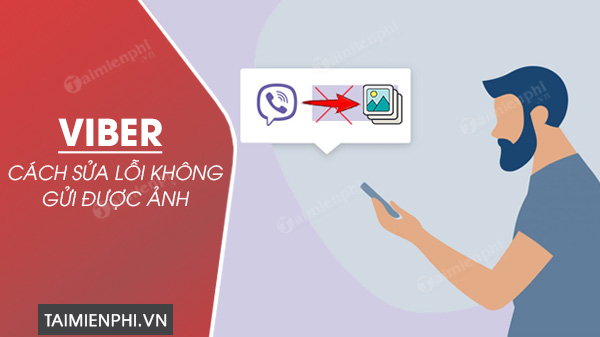
Khắc phục lỗi Viber không gửi được ảnh
Cách sửa lỗi Viber không gửi được ảnh
1. Lỗi Viber không gửi được ảnh do mạng yếu
Ai cũng biết rằng để sử dụng các ứng dụng nhắn tin như Viber để gửi/nhận tin nhắn, video hay ảnh, người dùng cần kết nối mạng. Kết nối mạng kém, không ổn định, đặc biệt đối với các đường mạng công cộng thường là nguyên nhân chính khiến bạn không thể gửi được ảnh trên Viber. Bạn cần đảm bảo kết nối mạng khỏe bằng cách sau:
- Dùng mạng dây thay vì Wi-Fi nếu bạn sử dụng Viber trên máy tính.
- Chuyển từ Wi-Fi sang dữ liệu di động và ngược lại.
- Bật/tắt chế độ máy bay.
- Khởi động lại router/modem.
2. Lỗi Viber không gửi được ảnh do chưa cho phép Viber truy cập Ảnh
Không chỉ riêng Viber, nhiều ứng dụng khác yêu cầu quyền truy cập một số dịch vụ để cung cấp cho người dung trải nghiệm sử dụng tốt hơn. Nếu bạn chưa cho phép Viber truy cập Ảnh, thì rất có thể đây là nguyên nhân khiến bạn không thể gửi được ảnh qua Viber trên iPhone, Android. Để kiểm tra, bạn thực hiện như sau:
* Cách gửi ảnh trên Viber với iPhone:
Bước 1: Bạn vào Settings (Cài đặt) và chọn Viber từ danh sách ứng dụng đã được cài đặt trên điện thoại.
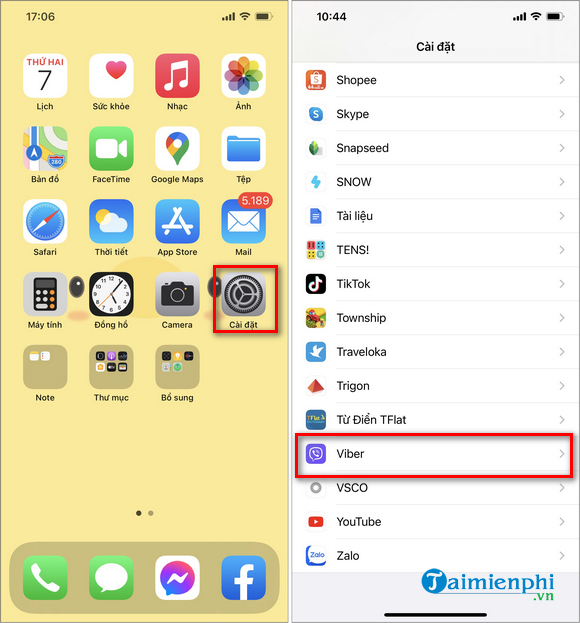
Cách sửa lỗi Viber không gửi được ảnh
Bước 2: Trong phần Allow Viber to access (Cho phép Viber truy cập), bạn chọn Photos (Ảnh) > All Photos (Tất cả ảnh).

Lỗi Viber không gửi được tin nhắn trên iPhone
* Đối với thiết bị Android:
Bước 1: Bạn vào Settings (Cài đặt) > Apps (Ứng dụng) hoặc Application manager (Trình quản lý ứng dụng) tùy vào mẫu điện thoại Android bạn đang sử dụng và chọn Viber từ danh sách các app đã được cài đặt trên điện thoại.
Bước 2: Tiếp theo, bạn ấn chọn Permissions (Quyền) và cấp cho Viber mọi quyền truy cập vào lưu trữ, camera, microphone... trong danh sách.

Cách sửa lỗi Viber không gửi được ảnh
Sau khi đã chắc chắn rằng bạn đang có kết nối mạng khỏe và đã cho phép Viber truy cập ảnh, nhưng vẫn không gửi được ảnh qua Viber, bạn tiếp tục thực hiện các biện pháp sau.
3. Khởi động lại điện thoại
Đây là biện pháp đơn giản nhưng hiệu quả mà Taimienphi.vn luôn khuyên các bạn áp dụng khi gặp các sự cố đối với ứng dụng trên điện thoại, bao gồm cả lỗi Viber không gửi được ảnh. Có thể một xung đột phần mềm nhỏ nào đó hay một nguyên nhân về phần mềm không xác định khiến bạn không gửi được ảnh. Vì vậy, bạn nên khởi động lại điện thoại và có khả năng lỗi đã biến mất sau khi điện thoại restart.
4. Cập nhật hệ điều hành
Trên các diễn đàn, nhiều người dùng iPhone cho biết họ gặp phải lỗi này do hệ điều hành. Do đó, bạn hãy nâng cấp iPhone của mình lên phiên bản mới nhất nếu đang có bất kỳ bản cập nhật iOS nào khả dụng.

Sửa lỗi Viber không xem được ảnh
5. Cập nhật hoặc tải lại Viber
Phiên bản Viber lỗi thời do lâu ngày bạn không cập nhật hoặc do chính bản thân ứng dụng bị lỗi cũng là thủ phạm gây ra lỗi Viber không gửi được ảnh. Giống như hệ điều hành, bạn nên cập nhật Viber lên phiên bản mới nhất.
Một giải pháp khác mạnh tay hơn là gỡ cài đặt Viber và tải lại ứng dụng. Điều này sẽ loại bỏ toàn bộ file cài đặt Viber trước đó và tải bản mới. Sau khi gỡ cài đặt bạn có thể tải Viber tại đây:
*Android: Tải Viber cho Android
*iOS: Tải Viber cho iPhone
Tuy nhiên sau khi cài đặt lại Viber nhiều người gặp lỗi Viber không gửi mã xác nhận, mã kích hoạt để đăng nhập tài khoản. Để khắc phục vấn đề này bạn có thể tham khảo cách sửa lỗi tại đây và làm theo hướng dẫn nhé.
- Xem thêm: Cách sửa lỗi Viber không gửi mã xác nhận
https://thuthuat.taimienphi.vn/cach-sua-loi-viber-khong-gui-duoc-anh-63325n.aspx
Trên đây là các cách sửa lỗi Viber không gửi được ảnh trên máy tính, điện thoại mà bạn có thể tự mình thực hiện. Nếu đã áp dụng nhưng không hiệu quả, bạn hãy liên hệ với dịch vụ chăm sóc khách hàng của Viber để nhận trợ giúp.